HOME > 商品一覧 > Wi-Fi(無線LAN) > Wi-Fi(無線LAN)ルーター > WN-AG750DGR

450Mbps※&300Mbps※同時接続対応
ハイパワー&ハイスピード無線LANルーター
「WN-AG750DGR」は、5GHz帯(11n/a)450Mbps(※)と2.4GHz帯(11n/g/b)300Mbps(※)の2つの帯域での同時通信が可能な無線LAN Gigabitルーターです。同時接続した場合でも伝送速度を落とさずに通信することができ、大容量ファイルのダウンロードや、ハイビジョン映像の再生などがより快適にご利用いただけます。
スマホでQRコードを読み取るだけで本製品との設定が行えるアプリ「QRコネクト」に対応、また、パソコンいらずでスマホだけでインターネット設定ができるので設定も簡単です。さらに、HDDへのデータの読み書きを高速化するソフト、「マッハDrive製品版」が無料ダウンロードできますので、net.USB機能をさらに快適に活用することができます。
※表示の数値は、本製品と同等の構成を持った機器との通信を行ったときの理論上の最大値であり、実際のデータ転送速度を示すものではありません。450Mbpsでの接続は5GHz帯のみでご利用可能です。2.4GHz帯でご利用の場合は300Mbpsとなります。
- ※表示価格と商品全般について ※取扱説明書やQ&A、ソフトウェア等の各種ダウンロードは
 を、保守サービスをご検討の方は
を、保守サービスをご検討の方は  をクリックしてご覧ください。
をクリックしてご覧ください。

電波干渉に強い!5GHzで安定接続

5GHz対応で、動画が途切れにくい
無線LANがよく切れる、思ったほど速度が出ないとお困りの方にオススメ!
無線LANは、家庭内にある無線機器(パソコン、スマートフォン、電子レンジ、ゲーム機など)からの電波干渉が原因で通信が不安定になることがあります。
本製品は、一般的に良く使われる周波数帯域である2.4GHz帯に対して、利用機器が少なく電波干渉が少ない5GHz帯(11n/a)を利用可能。高速性と安定した通信を実現します!
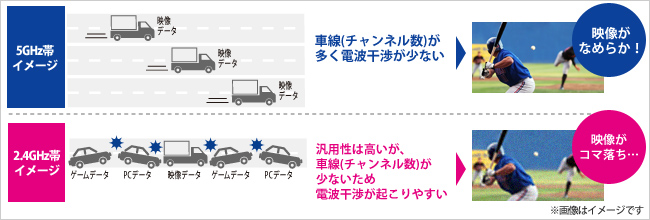
450Mbps(規格値※1)対応ハイパワー&ハイスピード


本製品は450Mbps(規格値※1)の高速転送に対応したハイパワータイプの無線LANルーターです。実測値にして213Mbps※2での高速通信が可能なため、インターネットを経由しての大容量ファイルのダウンロードやハイビジョン映像の再生をより快適にご利用いただけます。
狙った機器にピンポイントで電波を届ける「ビームフォーミング※3」と、3本のハイパワーアンテナで、電波の弱い場所でも、家じゅうすみずみまで強力に無線LANの電波を飛ばします。
※1 表示の数値は、本製品と同等の構成を持った機器との通信を行ったときの理論上の最大値であり、実際のデータ転送速度を示すものではありません。
※2 表示の数値は、当社の測定環境にて測定した実際のデータ転送速度であり、周囲の環境条件(通信距離、障害物・電子レンジなどの電波環境要素、使用するパソコンの性能、ネットワークの使用状況など)より、実効速度が出ない場合があります。
※3 450Mbpsの通信は5GHz帯でのみご利用いただけます。
Gigabit対応最大約910Mbps(FTP実測値)を実現する高速有線LAN!

有線LANでGigabitのフルスピードに迫る最大約910Mbps(FTP実測値)のスループットを実現!
PPPoE実測値も約903Mbpsの高速スループットをマークしています。
電波を狙って届ける!「ビームフォーミング※」
親機と子機の間に距離がある場合や障害物が多い場合などでも、伝送速度を落とさない!
親機から子機へ、ピンポイントに最適な電波を届けることができる「ビームフォーミング※」により、安定した通信を実現します。
※5GHz帯でのみご利用いただけます。

高感度!3本のハイパワー内蔵アンテナ搭載
複数のアンテナでデータの送受信をする「MIMO方式(Multiple Input Multiple Output)」により、データの転送速度を向上させました。
3本のアンテナはすべて内蔵で、アンテナの向きを調整しなくても自動的に最適な方向に電波を送ることができます。
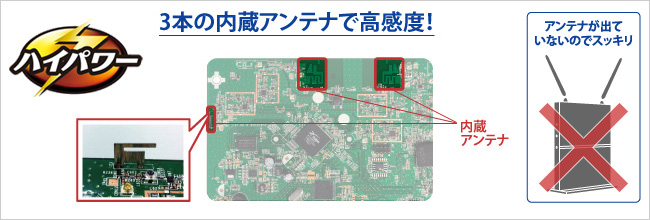
スマートフォンやゲーム機の設定も簡単!
カメラでかんたん!QRコードでスマートフォンをWi-Fi設定(QRコネクト)

スマートフォンを無線LANにつなぐとき、「セキュリティーコードを打ち込むのは面倒だ!」というお客様のために、QRコードを使って簡単にWi-Fi設定が完了する専用アプリ「QRコネクト」をご用意。
製品背面のQRコードをアプリで読み取るだけで、誰でも迷わず、間違わず、確実・簡単に設定できます!
アプリのサイズもiPhone用が約1.1MB、Android用が約0.5MBなので3G回線を利用して十数秒でダウンロードいただけます!※1
※専用アプリを以下よりダウンロードしてご利用ください。
⇒iPhone用アプリ(無料) ⇒Android用アプリ(無料)
※1 ご利用の環境によりダウンロード時間は異なります。

従来、出荷時設定情報だけでしか使えなかった「QRコネクト」が、任意のSSIDや暗号キーでもお使いいただけるようになります。 新しく設定したSSIDや暗号キーを当社WEBサイトの「QRコネクト用QRコード生成サイト」にて入力するだけでオリジナル設定のQRコードを生成することが可能になりました。
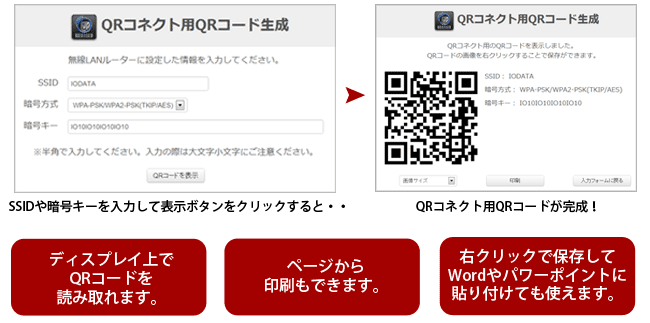
設定変更もスマホからOK!「Magical Finder」

設定変更もスマホからOK!LAN DISKシリーズでご好評いただいている、スマートフォンから設定画面にアクセスできるアプリ「Magical Finder」で、無線LANルーターの設定画面も開けるようになりました。パソコンがなくてもルーターのステータス確認や、ECOモードの設定変更などができます。
⇒Androidデバイスの方はGoogle Playから無料ダウンロードいただけます。
⇒iOSデバイス(iPhone/iPadなど)の方はAppStoreから無料ダウンロードいただけます。
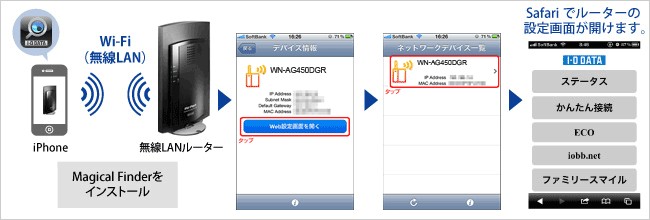
パソコンがない環境でもスマホだけで設定できる!
パソコンがない環境でもスマートフォンやタブレットだけで「インターネット簡単接続」をご利用いただけます。スマートフォンやタブレットの標準ブラウザからインターネット接続設定ができます。
※フレッツなどのPPPoEの場合はユーザー名とパスワードを入力するだけで設定が完了します。
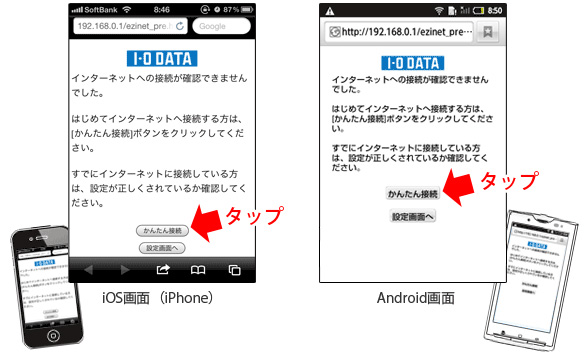
ゲーム機の設定はワンプッシュ!「WPS」対応

ニンテンドー3DS(上級者設定)もワンプッシュ!
無線LAN設定方式「WPS」に対応。ニンテンドー3DS(上級者設定)やWPS対応ノートパソコン(Windows 7標準搭載)との接続は[WPS]ボタンを押すだけで、高度な無線LANセキュリティが施された接続設定が行えます。
※ニンテンドー3DSは任天堂の登録商標です。
USB機器を接続して使える

本製品は、2つのUSBポートを搭載。USBプリンターやUSBハードディスクなどをネットワークにつなぐことで、より便利にお使いいただけます。
※接続された複数のUSB機器へ同時にアクセスする場合、ネットワークの速度が低下する場合があります。
USBハードディスクを家族で共有!(簡易NAS機能)
USBメモリーやUSB接続のハードディスクを本製品に接続するだけで、写真や動画など、様々なデータを保存して、家族みんなで共有することができます。
複数台のパソコンからの同時利用も可能なので、家族の利用時間が重なっても心配ありません!

USBデバイスサーバー機能(net.USB)
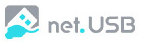
本製品に接続したUSB機器(プリンター、ハードディスク、地デジキャプチャーなど)を離れたところにあるパソコンからみんなで共有できます。例えば、PC用地デジチューナー「テレキング(GV-MVP/FZ)」をnet.USBで利用すると、無線LANがつながる範囲なら、テレビのアンテナ線を気にせず、家の中の好きな場所で地デジを楽しめます。
⇒net.USB動作確認済み機器一覧
※net.USB機能をお使いになる場合は、net.USBクライアントのダウンロード(無料)が必要です。
【net.USB機能/簡易NAS機能比較表】
| 接続方法 | 接続できる機器 | 同時接続数 | フォーマット形式 | 速度 | |||
|---|---|---|---|---|---|---|---|
| net.USB | 専用ソフトで接続 (net.USBクライアント) |
Windowsパソコン Macパソコン |
1台のみ | NTFS/FAT32/16 ※パソコンへの直接接続した場合と同じ |
△ | ||
| 簡易NAS | 専用ソフト不要 | Windowsパソコン Macパソコン スマートフォン |
推奨3台 | FAT32/16 | ○ | ||
マッハDriveでnet.USBが快適
本製品ご購入のお客様は、「マッハDrive」製品版を無料ダウンロードいただけます!「マッハDrive」を使えば、本製品にnet.USBクライアントによって接続したHDDへのディスクアクセスが高速化!
データの読み書きを高速化し、さらに快適に利用することができます。
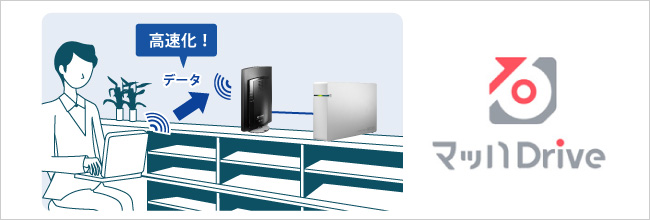
USBポートに地デジチューナーを挿すだけ!iPadで地デジを見る!
本製品のUSBポートにPC用地デジチューナー「テレキング(GV-MVP/FZ)」を挿すだけで、iPad/iPhone/iPod touch(以下:iPadなど)がレイアウトフリーの地デジテレビになります。
使い方は簡単!
地デジ視聴アプリ「テレキングmobile(無料)」をApp Storeからダウンロードし、iPadなどで起動するだけ!「テレキング(GV-MVP/FZ)」の地デジ放送を、本製品経由でiPadなどに配信するので、パソコンを起動する必要はありません。家の中の見たい場所で見たいときに放送中の地デジ放送を楽しむことができます。

※テレキングには、ご家庭のテレビアンテナ線をつないで、ご利用ください。
※iPad/iPhone/iPod touchに「テレキングmobile」をApp Storeからダウンロード(無料)する必要があります。
※配信に適した解像度に変換されて配信されます。
※複数台への同時配信には非対応です。
プリントサーバー機能
複数のパソコンで同時にプリンターを使える、「プリントサーバー機能」を搭載。
一般的に使用されているRawモード、LPR印刷に対応し、複数のパソコンからの同時印刷が可能です。USB接続のプリンターを本製品に接続すれば、家族みんなでプリンターの共有ができます。

※双方向通信が必須となるプリンターではご使用いただくことはできません。
※net.USBで接続中のプリンターへは、プリントサーバー機能での印刷を行うことができません。
※プリンター情報(インク残量など)を取得したい場合は、net.USBでプリンターを接続してください。
「IODATA iPrint」でiPad、iPhoneから印刷できる!

iPadとiPhoneから印刷できるアプリケーション「IODATA iPrint」を利用することで、iPad、iPhoneから簡単に写真やPDF、WEBページの印刷ができます。
まずはApp Storeにて公開されているお試し版「 IODATA iPrint Free 」(無料)でお試しください!また、有料版「 IODATA iPrint 」(350円)へアップグレードすることで、さまざまな便利な機能が使えるようになります。iPadもネイティブ対応しています。

<IODATA iPrint対応プリンター>
| 対応プリンター | エプソンインクジェットプリンター(※1)、HPインクジェットプリンター、エプソンページプリンター、HPページプリンター、キヤノンページプリンター、PostScript搭載プリンター、PCL搭載プリンター |
|---|
※iOS 3.0以降のiPhone3G/3GS/4/4S、iPad/iPad 2、iPod touchで動作します。
※1 プリンター搭載言語がESC/P-R搭載プリンターのみ対応。ESC/Pラスターには対応しておりません。プリンターの搭載言語情報は、プリンターメーカーのホームページをご覧ください。
ECO機能搭載で節電を実現
ECO機能で最大約55%節電!
インターネットを使わない時間帯を設定したり、ワイヤレス、LANなどのランプを消灯するなど、使用環境や生活に合わせて設定できる「ECO機能」を搭載しました。
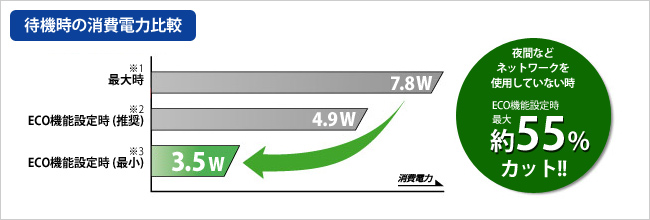
※1 有線LANをGigabit、無線LANを40MHz、2.4GHzは2×2、5GHzは3×3に設定、ランプ点灯。
※2 有線LAN100BASE-TX、無線LANを20MHz、1×1に設定、ランプ消灯。
※3 有線LAN、無線LAN、ランプすべてOFF。
<測定環境>電力計:HIOKI 3334、交流安定化電源:KIKUSUI PCR500L
<測定方法>
・INTERNETポート、LANポートの全ポートをリンクのみ。
・1mのLANケーブルを使用して測定。
・装置システムとしての電源/電圧値はAC100V/60Hz。
・FW Ver. 1.00にて測定。
生活サイクルにあわせてスケジュール設定できる!
ECO機能を使用する曜日や時間帯まで設定できるので、平日の昼は省エネモード、みんなが集まる夜や土日は高速環境にするなど、使い分けができます。
また、省エネモード時に緊急で使用したい場合も、WPSボタンを押すだけですぐにオンできるので安心です。
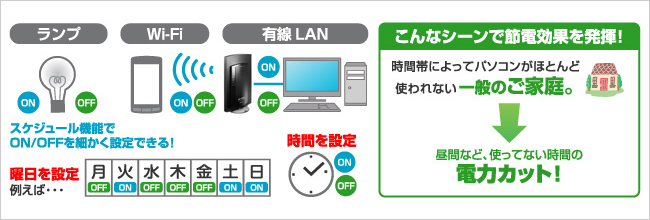
使用状況を自動判断し、無駄な電力を削減!
使用状況を自動判別することで、「無駄」な電力を節約することを可能としました。
時間帯によってはパソコンがほとんど使われることのない一般のご家庭などで、「省エネ」な環境を提供します。

スマホでも安心!お子様に安心フィルタリングサービス

「悪質サイトブロック ファミリースマイル」は不適切なサイトの閲覧を制限し、安心してインターネットを利用できる フィルタリングサービスです。
ルーターに接続される機器をまとめてフィルタリングするので、各機器毎にフィルタリングソフトのインストールなど不要!管理もカンタンかつ費用面でもオトクです。
※APモードやオートブリッジでルーター機能が無効になっている場合は、ご利用いただけません。
※URLリストは、携帯電話キャリアで採用されているネットスター株式会社のURLリストを使用しています。

スマートフォンでも安心
スマートフォンの場合、電話会社とのフィルタリング契約をしていても、携帯電話回線を使用した時しかフィルタリングはされません。ファミリースマイルを利用すると、本製品とWi-Fi接続でインターネットをした場合も有害サイトへの接続をフィルタリングすることができます。
外出先から自宅のPCやNASにアクセス
「VPNリモートアクセス」を利用して、外出先から自宅のネットワークへ接続して、NASに保存された文書を開く、音楽や動画ファイルにアクセスしたり、Windows PCのリモートデスクトップ機能で自宅PCを操作するなどができます。
外出先からでも、自宅のLAN接続型ハードディスク(NAS)に保存してある写真を見たり、音楽ファイルを再生することができます。

WindowsやMacなどでも標準で搭載されている 「PPTP」を採用しているため、セキュリティ面でも安心してVPNリモートアクセスをご利用いただけます。
また、ダイナミックDNSサービス「iobb.net(無料)」機能により、グローバルIPアドレスではなくホスト名(xxxxx.iobb.netなど)でより手軽にアクセスいただけます。
※VPNリモートアクセスをご利用の場合は設定画面で設定変更が必要です。詳しくは画面で見るマニュアルをご覧ください。
※本製品に搭載のUSBハードディスク共有機能、net.USB機能、プリントサーバー機能をVPN経由でご利用いただくことはできません。
※VPNリモートアクセスを利用して外部よりアクセスする場合、各ネットワーク機器の名前ではなく、ローカルIPアドレスを使用します。
安心のWサポート
困ったときはいつでもOK!土日も電話サポート対応

万が一つながらなくても安心!「ペイバック保証」

購入後2週間以内に、当社サポートセンターへご相談いただいたにも関わらずネットワーク接続ができなかった場合、当社が直接、購入代金をご返金するサポートシステム「ペイバック保証」付きです。
お知らせ
フィルタリングソフトモニターの声をご紹介。
フィルタリングソフト「ファミリースマイル」のインタビューをご紹介します。(ネットスター株式会社)


 商品一覧
商品一覧











